Exemplo: Cadastro de clorador como elemento genérico do projeto hidráulico
A plataforma AltoQi Builder possibilita o lançamento de um elemento genérico para representar uma conexão que corresponde a um equipamento cuja finalidade é genérica.
Observação: A AltoQi possui também uma
Biblioteca de peças BIM exclusiva com dados de cálculo e simbologias fornecidas diretamente pelos fabricantes. Para mais informações, acompanhe o artigo
Como utilizar o cadastro disponível pelo Portal dos fabricantes?.
Tendo em vista a necessidade da informação sobre o cadastro e o lançamento do elemento genérico, criou-se os artigos abaixo:
- Exemplo: Cadastro de clorador como elemento genérico no projeto hidráulico
- Lançamento de clorador como elemento genérico no projeto hidráulico
Exemplo: Cadastro de clorador como elemento genérico do projeto hidráulico
Cadastro do Item
- Acesse a guia Arquivo, selecione a opção Cadastro e, na janela Cadastro, a aba Itens;
- Na janela Cadastro que será apresentada, acesse a aba Itens, procure pela classe de itens "Aparelho" e adicione um novo Grupo de itens, nomeando-o como "Clorador";
Observação: Para mais detalhes sobre o cadastro de itens, recomendamos a leitura do artigo
Como cadastrar um novo item no AltoQi Builder.
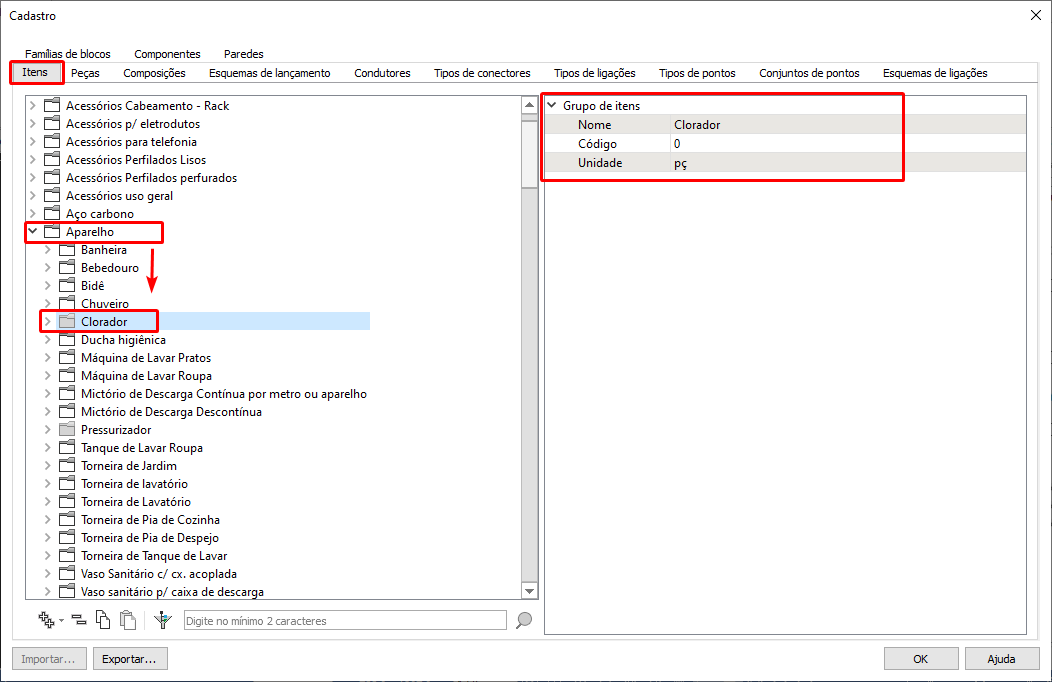
- Selecione o novo grupo de itens criado e clique no botão Adicionar (
 ) para adicionar um novo Item. Neste exemplo foi criado o item de 1.1/2", referente ao diâmetro da tubulação de conexão do Clorador.
) para adicionar um novo Item. Neste exemplo foi criado o item de 1.1/2", referente ao diâmetro da tubulação de conexão do Clorador.
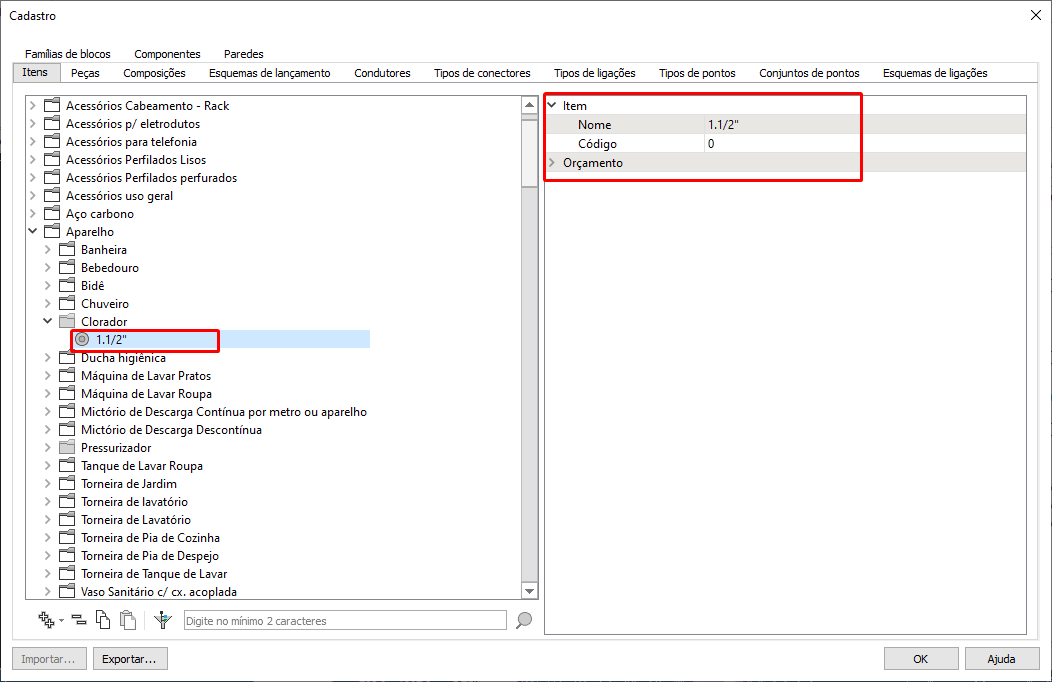
Cadastro da Peça
- Ainda na janela Cadastro, acesse a aba Peças, e crie uma nova classe de peças. Neste exemplo foi criada a classe de peças Clorador.
Observação: Para mais detalhes sobre o cadastro de classe e grupo de peças, recomendamos a leitura do artigo
Como cadastrar uma nova peça no AltoQi Builder.
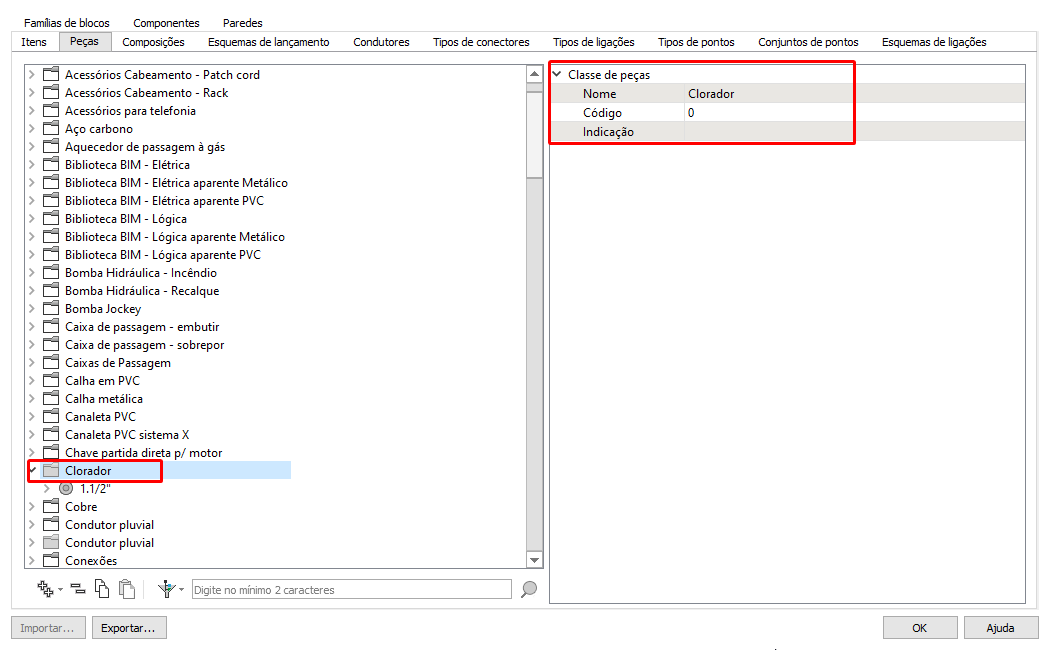
- Em seguida, crie um novo Grupo de peças para conexão. Neste exemplo, foi criado o grupo 1.1/2", referente ao diâmetro da tubulação de conexão do Clorador;
- Certifique-se que no grupo de peças criado o Tipo para a Seção esteja como Circular, o Tipo (Fair-Whipple-Hsiao para as Propriedades hidráulicas como Cobre ou plástico e o Projeto de aplicação definido como Sim para Hidráulico, conforme a figura abaixo.
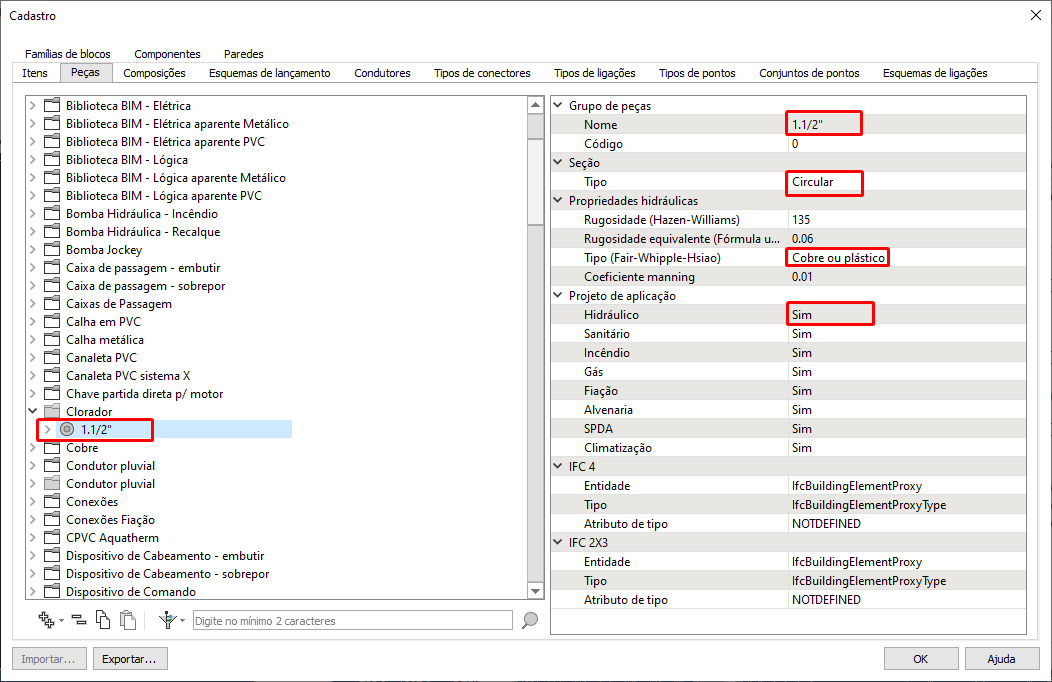
- Em seguida, ainda com o Grupo de peças selecionado, clique no botão Adicionar (
 ) para que seja adicionada uma nova Peça dentro deste Grupo de peças;
) para que seja adicionada uma nova Peça dentro deste Grupo de peças; - Preencha os campos de Peça (Nome, Descrição e Descrição simbologia) conforme a necessidade do projeto. Recomendamos a informação do modelo do aparelho e fabricante;
- No campo Itens associados, conforme artigo Como preencher o campo Itens Associados no cadastro de peças?, adicione o item cadastrado inicialmente no presente material seguindo os passos indicados na figura abaixo;
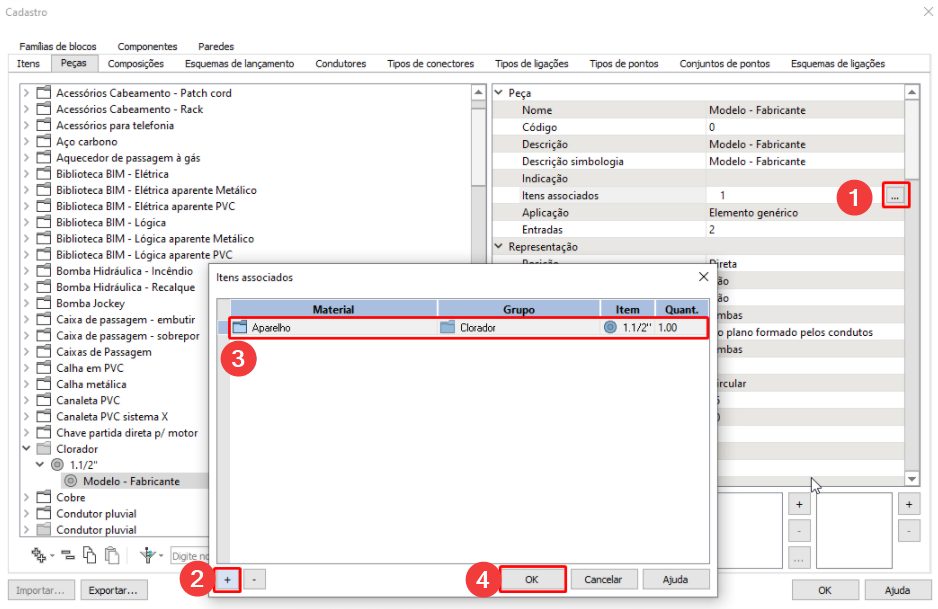
- No campo Aplicação, conforme artigo Como preencher o campo Aplicação no cadastro de peças?, defina Elemento genérico;
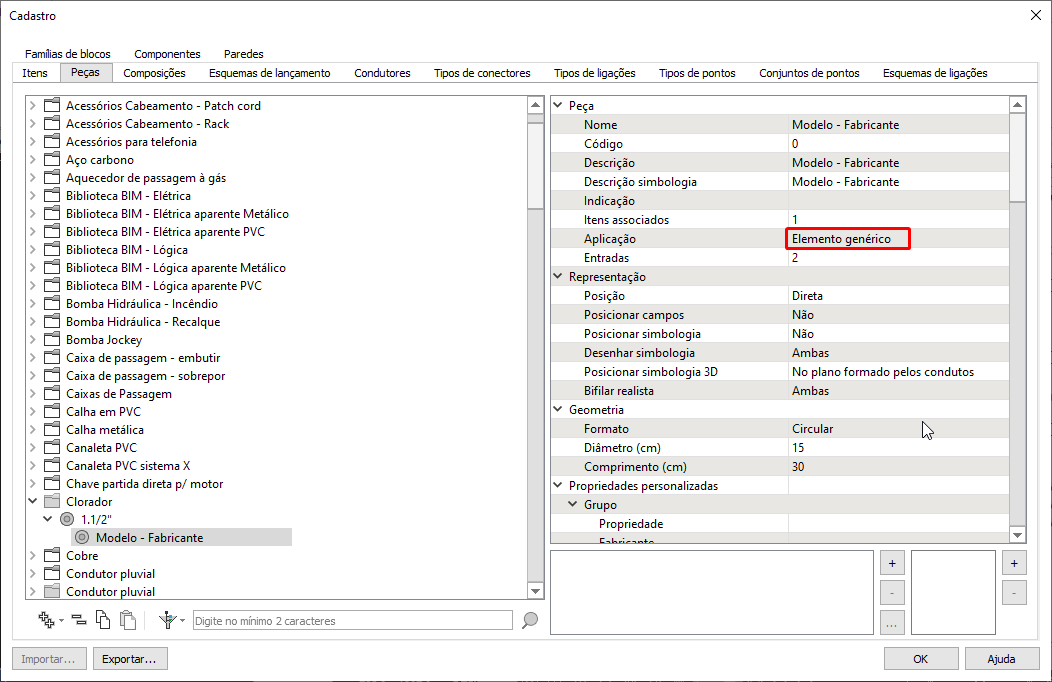
- No campo Entradas, conforme artigo Como preencher o campo Entradas no cadastro de peças?, defina o Diâmetro e o Ângulo para a Ligação de Entrada e de Saída das tubulações que estarão conectadas ao clorador. Neste exemplo, serão utilizados os dados da figura abaixo;
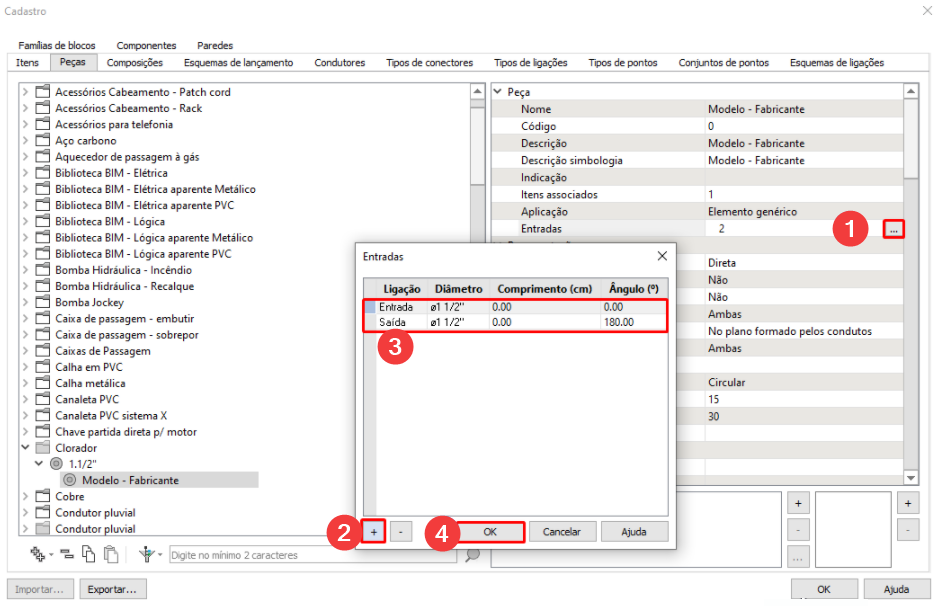
- Por fim, no campo Geometria, defina o Formato e a Dimensão que serão representadas na Visão 3D. Ressaltamos que as informações de geometria devem ser retiradas do manual técnico da peça.
- Circular: Determinar Diâmetro (cm) e Comprimento (cm). Para este exemplo, será utilizado o formato Circular pois é a geometria que se aproxima mais da realidade da peça (Clorador em linha).
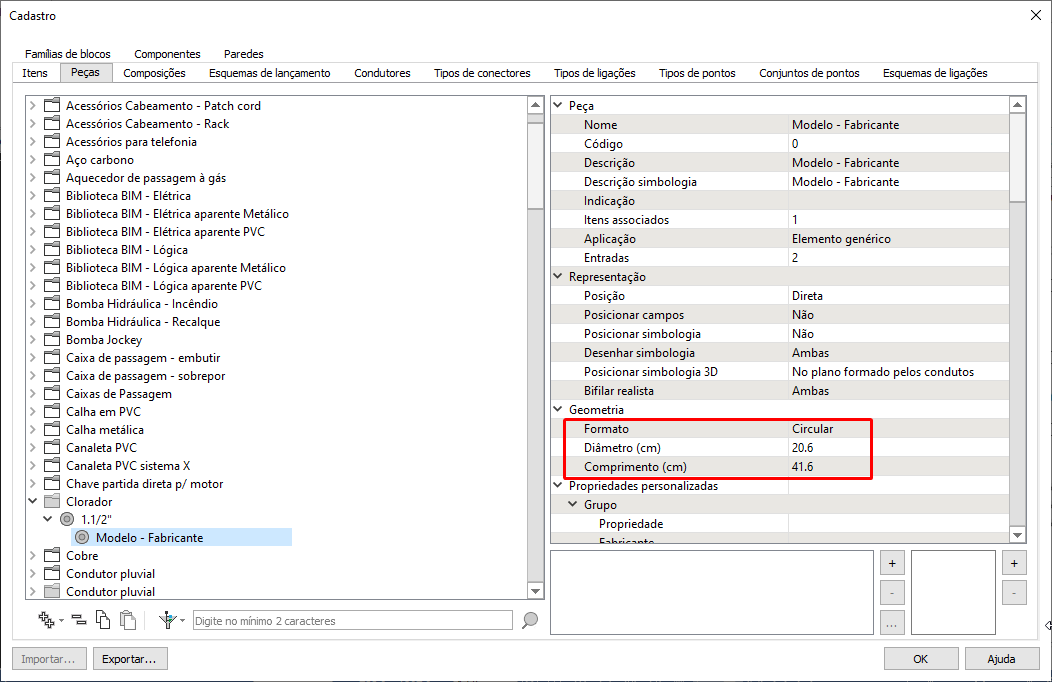
- Retangular: Determinar Largura (cm), Comprimento (cm) e Profundidade (cm).
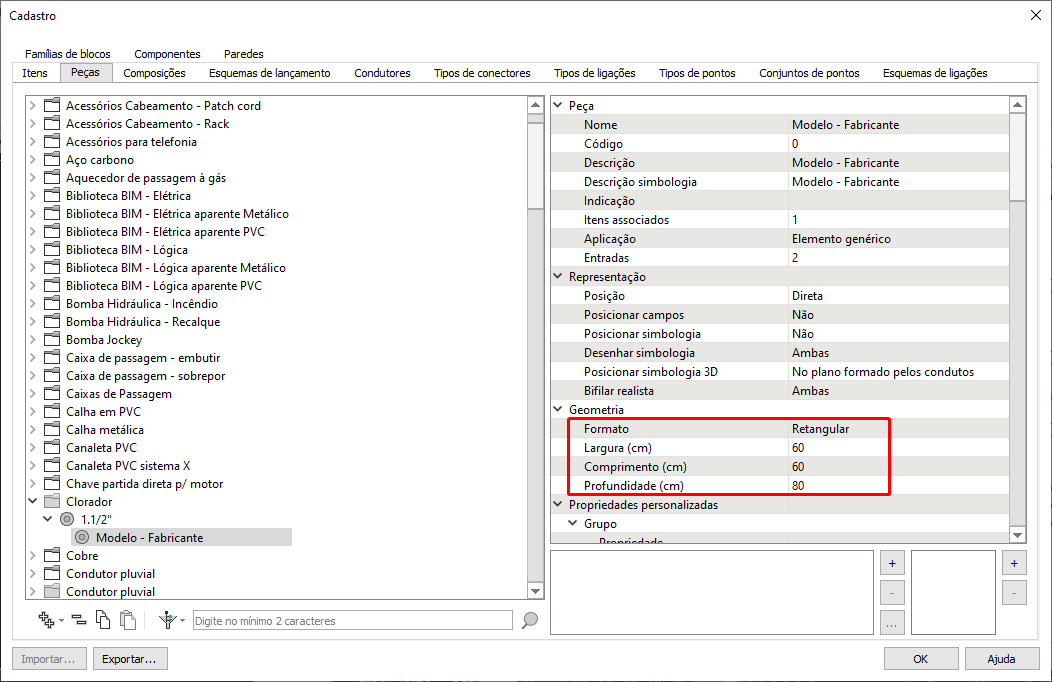
- Após preencher as informações de geometria, clique em OK.
Observação: Para realizar o lançamento de um elemento genérico, recomendamos o artigo
Lançamento de clorador como elemento genérico no projeto hidráulico.
Realizando os procedimentos descritos neste artigo será possível cadastrar um elemento genérico no AltoQi Builder.
![Brand Vertical-PRINCIPAL-1.png]](https://suporte.altoqi.com.br/hs-fs/hubfs/Brand%20Vertical-PRINCIPAL-1.png?width=70&height=63&name=Brand%20Vertical-PRINCIPAL-1.png)